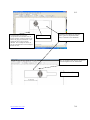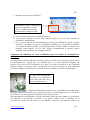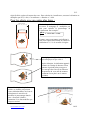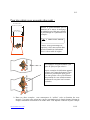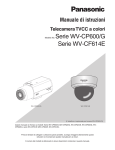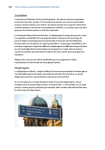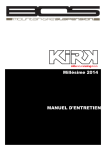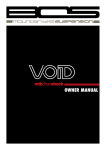Download Tourne-cylindre pour Zing+ - LASER CO2 pour la gravure laser co2
Transcript
G.F. Tourne-cylindre pour Zing+ L’option tourne-cylindre vous permet de marquer, graver ou découper des objets cylindriques. Le tourne-cylindre fonctionne en mode gravure (raster) et découpe (vecteur). Préparation de la machine (à effectuer à la réception du tourne-cylindre une seule fois) Si vous possédez déjà une machine laser Zing+ et que vous avez reçu votre tourne-cylindre, il y a un passe-câble qui doit être installé avant d’utiliser cette option. Ce passe-câble est fourni avec le tourne-cylindre et est utilisé pour positionner le câble du tourne-cylindre. Il n’y a pas besoin d’outils pour mettre en place le passe-câble. Du Scotch est utilisé pour l’attacher au chassis. Pour installer le passe-câble, enlevez le plastique de protection et placez le passe-câble à la position indiquée sur la photo ci-dessous. Placez au-dessus et au bord du système d’aspiration des fumées. Le passe-câble doit être centré par rapport au support d’extraction noir. Préparation du Firmware (à effectuer à la réception du tourne-cylindre une seule fois) Votre machine laser Zing+ a besoin d’un firmware version 1.0.0.6 ou plus élevé pour faire fonctionner le tourne-cylindre. Pour déterminer quelle version du firmware est installée dans votre machine, allumez la machine et regardez votre écran LCD lors de la séquence d’initialisation. A la fin de cette séquence, l’écran vous affichera la version du firmware. Si votre machine a une version de firmware plus basse, vous devrez alors faire une mise à jour sur le site Internet de GAMMA-TEC : www.gamma-tec.com. Les instructions pour télécharger et mettre à jour le firmware figureront sur la page de téléchargement, tout comme dans votre manuel d’utilisation. WWW.GAMMA-TEC.COM 1/12 G.F. Installation du Tourne-Cylindre Il est important que la table de votre machine soit en position basse et éteinte avant l’installation du tourne-cylindre. Attention ! Branchez le tourne-cylindre à la machine alors que celle-ci n’est pas éteinte, peut entrainer une destruction de la carte-mère (qui ne sera pas pris en compte par la garantie). Déplacez manuellement le bras (axe-Y) vers l’avant de la machine pour un meilleur accès au connecteur permettant de raccorder le tourne-cylindre. Placez le tourne-cylindre dans le coin haut gauche de votre table en contact avec la butée de gauche et celle du haut. Il n’y a pas de bridage du tourne-cylindre sur la table. Assurez-vous que la base du tourne-cylindre (plaque noire) ne soit pas posée sur le dessus des butées, mais en contact latéral avec les butées (règles). Cette photo montre le tourne-cylindre en place. Connectez le câble du tourne-cylindre au connecteur de la machine en le faisant passer dans le passe-câble fixé prêt du connecteur de la machine. Il est impératif que le câble passe dans le passe-câble, afin d’éviter qu’il n’entrave le déplacement du bras (axe-Y). Passage du câble au travers du passe-câble. Une fois que votre tourne-cylindre est connecté vous pouvez allumer votre machine laser. WWW.GAMMA-TEC.COM 2/12 G.F. Préparation du tourne-cylindre Le tourne-cylindre travaille soit en mode gravure (raster) ou en mode découpe (vecteur) et la préparation pour les deux modes est la même. Posez votre objet cylindrique sur les roues comme montré sur la photo ci-dessous. Les roues de gauche sont les roues d’entrainement faisant tourner le cylindre. Les roues de droite sont pour le support. Les roues de droite sont montées sur un cric afin de faire varier la hauteur du tourne-cylindre par rapport au bras. Le cric peut également être déplacé de gauche à droite pour s’adapter à des cylindres de différentes longueurs (jusqu’à 559 mm).Dans la plupart des cas, vous aurez besoin de placer un cylindre avec le diamètre plus large sur la gauche (côté des roues d’entrainement). Le cric, actionné par le bouton moleté noir, est utilisé pour élever le côté droit de votre cylindre afin que la surface du haut soit à l’horizontale. Assurez-vous que votre cylindre soit positionné au plus près du côté gauche, mais sans toucher le butoir noir. La bride qui sert à tenir le verre en place n’est que très rarement nécessaire. Certains verres en forme de « V » tournent plus facilement s’ils sont maintenus aux roues d’entrainement, mais la plupart des verres ou autres objets cylindriques n’ont pas besoin de bridage. La bride maintient le verre contre les roues d’entrainement. Le verre sur cette photo n’a pas besoin de bridage. En effet, les formes cylindriques les plus standards ne nécessitent pas de bridage. Le bridage est utilisé le plus souvent pour les objets les plus légers ou encore les cylindres difficiles à faire tourner. WWW.GAMMA-TEC.COM 3/12 G.F. Utilisez le cric pour que la zone à marquer soit à l’horizontale. Préparation correcte – La lampe de poche est à l’horizontal par rapport au bras. Préparation incorrecte – La lampe de poche n’est pas à l’horizontal. La photo ci-dessus montre la même lampe de poche avec un écart d’angle par rapport à l’horizontale. Si votre cylindre n’est pas à l’horizontal par rapport au bras, la focale varie. Ceci affectera radicalement la qualité de gravure obtenue. WWW.GAMMA-TEC.COM 4/12 G.F. Mise en page de votre travail dans votre logiciel Comme le tourne-cylindre s’adapte automatiquement au diamètre du verre, la mise en page de votre travail est relativement simple. La chose la plus importante à se souvenir est que lorsque vous travaillez avec votre tourne-cylindre, votre travail à l’écran doit être pivoté de 90 afin d’être positionné sur le diamètre du cylindre. Il existe plusieurs outils visuels que nous verrons plus tard et qui vous aideront à réaliser vos travaux de manière simple. La taille de la page peut être égale à la surface maximum de votre machine ou à celle de la pièce à graver (dans ce cas, il ne faut pas oublier de configurer la même surface de travail dans le driver de votre machine). Les descriptions suivantes vous donneront de bons conseils pour commencer. Note: Dans les exemples suivants, le travail ne rempli pas toute une page dans le logiciel Corel. Vous pouvez normalement utiliser de petites pages pour vos travaux car une page entière est seulement nécessaire quand vous souhaitez graver tout le tour du cylindre (360 degrés) ou si vous gravez du haut jusqu’au bas du cylindre. Pour la largeur de votre page, disposez le verre en l’orientant comme il doit l’être sur le tournecylindre. Pour ce verre, la largeur de la page sera de 152 mm. Pour la hauteur de la page, utilisez un ruban flexible et mesurez la circonférence du verre à son diamètre le plus large. Pour ce verre la hauteur de la page sera de 279 mm. WWW.GAMMA-TEC.COM 5/12 G.F. Pour le verre utilisé sur la première photo, ajustez votre page à 152 x 279 mm. Placez votre réalisation dans le coin haut gauche de la page. Lorsque le travail démarre, le tourne-cylindre tourne de la distance entre le haut de votre page et votre travail puis la gravure commence. Placez votre réalisation dans le coin supérieur de la page. Réduisez au maximum l’espace vide entre le haut de votre page et votre travail afin d’éviter la rotation de votre objet. En supprimant l’espace vide sur le haut de la page, vous pourrez déterminer de façon plus exacte l’endroit où débutera la gravure sur le verre. Le laser débutera la gravure par le haut de l’image en redescendant jusqu’à la réalisation complète. Le bord du butoir noir de votre tourne-cylindre correspond au bord de votre page dans CorelDraw. Réglez votre cylindre de façon à ce qu’il soit proche du butoir noir, mais ne le touchez pas. Le cylindre ne pourra pas tourner correctement s’il frotte sur le butoir. WWW.GAMMA-TEC.COM 6/12 G.F. Le bord gauche de votre page correspond au bord du butoir noir du tourne-cylindre. Utilisez la distance du bord de la page pour déterminer à quel endroit de votre verre la gravure débutera. Sur l’exemple ci-dessus, la gravure commencera à 25.4 mm depuis le haut du verre. Ex. D’un verre. Visualisez l’orientation du support à graver grâce à l’emplacement du verre, et orientez votre réalisation. Sur cet exemple le bas du logo sera gravé à 100 mm depuis le bas de la bouteille.. Ex d’une bouteille. WWW.GAMMA-TEC.COM 7/12 G.F. Conseils et astuces additionnels Création d’une nouvelle origine pour gravure centrale Une autre possibilité de réglage permet d’utiliser le paramètre de gravure centre-centre dans le driver Epilog. Les détails sont expliqués dans votre manuel d’utilisation, mais les méthodes sont décrites dans ce manuel. En utilisant le tourne-cylindre, vous devez essayer de visualiser le rendu final avant gravure, contrairement aux travaux standards sans tourne-cylindre. Pour certaines réalisations, il est cependant plus simple d’utiliser la fonction centre-centre (avec déplacement de l’origine) plutôt que d’imaginer le rendu final. Sur la photo ci-dessous, le verre a une anse et nous souhaitons graver à l’exact opposé de cette dernière. ¾ Appuyez sur le bouton du pointeur pour allumer le pointeur laser rouge ¾ Appuyez sur le bouton Off X/Y ¾ A cet instant nous allons déplacer le chariot manuellement sur l’axe X (vers la droite) et tourner le verre afin que le pointeur rouge soit exactement à l’endroit où nous voulons réaliser la gravure. Ne déplacez que le chariot (axe X). Si le bras (axe Y) est avancé ou reculé, la gravure peut être déformée. ¾ Appuyez sur le bouton GO. Vous avez défini, à présent, la nouvelle origine et le laser est règlé pour graver au centre de votre verre. o Remarque – Vous pouvez marquer d’un point noir le centre du verre afin d’avoir un repère ¾ Depuis le logiciel (Corel, etc…) tournez votre réalisation de 90° dans le sens de votre objet à graver. Vous pouvez positionner votre réalisation à peu près où vous le souhaitez du moment que ce n’est pas proche d’un bord de page. WWW.GAMMA-TEC.COM 8/12 G.F. ¾ Imprimez depuis le driver EPILOG Sélectionnez l’option « Position du travail » et choisissez « centrecentre ». Réglez les paramètres normalement et cliquez sur OK. ¾ Votre réalisation devrait être parfaitement placée. ¾ Vous pouvez continuer à utiliser cette nouvelle origine ou en créer une nouvelle en refaisant les manipulations. ¾ Il n’y a pas de fonction de réinitialisation qui permette de redéfinir la position d’origine antérieure. Cependant, vous pouvez réinitialiser la machine vers les paramètres standards de l’origine du tourne-cylindre, au bord du butoir noir, ou bien éteindre la machine et la rallumer. Sinon appuyez sur X/Y OFF, déplacez manuellement le pointeur jusqu’à atteindre le bord du butoir noir et appuyez sur GO. Extension ou réduction de votre réalisation pour les objets à circonférences multiples. Les instructions ci-dessous indiquent comment réduire ou étendre votre réalisation en fonction de la circonférence du support que vous souhaitez graver. Le tourne-cylindre fonctionne par principe sur la base que la circonférence de l’objet est la même du début à la fin. Cependant certains cylindres n’ont pas la même circonférence sur toute leur longueur, et votre réalisation doit donc s’adapter à ces différences. La photo ci-dessous montre un verre de cette catégorie. Ce verre a une circonférence de 100 mm aux extrémités et de 81 mm à son centre, là où nous souhaitons graver. La plupart des réalisations pourraient être acceptables sans modifications, cependant comme le centre du verre est plus petit, la gravure serait compressée (ex : oval au lieu d’un cercle), il est donc préférable d’ajuster le tout avant la gravure. Pour déterminer les modifications, il suffit d’un simple calcul qui nous donnera le pourcentage de réduction ou d’extension à effectuer. Vous pouvez utiliser aussi le diamètre ou la circonférence comme base de calcul. Si vous souhaitez mesurer la circonférence utiliser une WWW.GAMMA-TEC.COM 9/12 G.F. règle flexible et placez-là autour du verre. Pour calculer la circonférence, mesurez le diamètre et multipliez par Pi (3.1416). Circonférence = diamètre x 3.1416 Pour les objets avec un centre plus large : Middle Section Diameter = 4.2” ( 106.7 mm) Drive Wheel Side Diameter = 3” (76.2 mm) Divisez le petit diamètre par le diamètre où se trouve le marquage et multipliez par 100 pour calculer le pourcentage de l’ajustement. Par exemple : 76.2 = .715 x 100 = 71.5% 106.7 Laser Epilog Laser Epilog Laser Epilog Comme notre pourcentage est inférieur à 100, nous aurons donc besoin de réduire la réalisation à 71.5 % de sa taille d’origine. Les réglages d’origine donnent à peu près un aperçu tel que celui ci. Après réduction, la réalisation apparait comme sur l’image de dessous. Nous sommes à présent prêts pour graver (Le tour gris du verre est la référence du pourtour du verre afin de montrer comment il sera placé sur le tournecylindre) La manière la plus simple de réduire ou étendre précisément votre réalisation dans Corel est de sélectionner le travail et de modifier le pourcentage dans la case « facteur d’échelle ». Attention ! il ne faut modifier que l’aspect vertical. WWW.GAMMA-TEC.COM 10/12 G.F. Pour des objets avec un centre plus petit : Drive Wheel Side Diameter = 3.5” (89 mm) Divisez le grand diamètre par le diamètre ou se trouve le marquage et multipliez par 100 pour calculer le pourcentage de l’ajustement. Par exemple : Middle Section Diameter = 2.7” ( 68.6 mm) 89 = 1.297 x 100 = 129.7% 68.6 Comme notre pourcentage est supérieur à 100, nous aurons donc besoin d’étendre la réalisation à 129.6 % de sa taille d’origine. Laser Les réglages d’origine donnent à peu près un aperçu tel que celui ci. Après extension la réalisation apparait comme sur l’image de dessous. Nous sommes à présent prêts pour graver (Le tour gris du verre est la référence du pourtour du verre afin de montrer comment il sera placé sur le tournecylindre) Ep ilo g L a ser Epilog Laser Epilog ¾ Dans ces deux exemples vous remarquerez le “milieu” varie en fonction du verre mesuré. C’est pour cette raison que vous ne parviendrez pas à obtenir chaque élément de chaque réalisation exactement à la bonne taille Tout dépend combien de place chaque WWW.GAMMA-TEC.COM 11/12 G.F. élément va prendre en fonction de la réduction ou de l’extension pour pouvoir s’accorder au type de chaque forme de verre. ¾ N’oubliez pas de ne modifier que l’aspect vertical. Règlage de l’autofocus avec le tourne-cylindre Focus – Lorsque que le tourne-cylindre est en place, appuyez sur le bouton focus de la Zing. Le bras d’axe X va se déplacer de sa position d’origine vers l’arrière de la machine et la jauge de l’autofocus sera ainsi directement sur votre pièce. Baissez la jauge et focalisez sur votre cylindre. Appuyez sur Reset et l’axe X va se déplacer jusqu’à sa position d’origine. Vous pouvez à présent débuter la gravure.. Mise en place et retrait de vos cylindres Pour les cylindres plus larges, il est préférable de pousser totalement l’axe X afin de dégager toute la place lors de la mise en place ou du retrait des cylindres. Pour cela, il suffit d’appuyer deux fois sur le bouton Focus. A la première pression, l’axe X retournera à sa position d’origine, la seconde pression permettre de le décaler à nouveau de 64 mm environ. En appuyant sur Reset depuis la position d’origine pour la mise en place ou le retrait des objets, va déplacer l’axe X vers sa position d’origine située au bord du butoir noir. Enlever le tourne-cylindre 1) Ouvrir le capot 2) Eteindre la machine laser 3) Débranchez et enlever le tourne-cylindre . WWW.GAMMA-TEC.COM 12/12